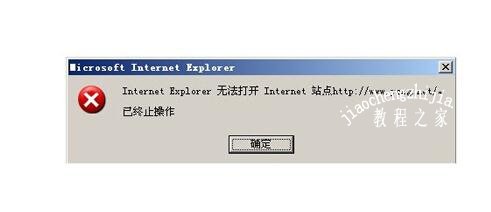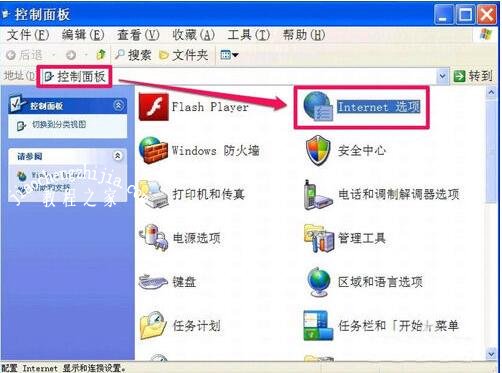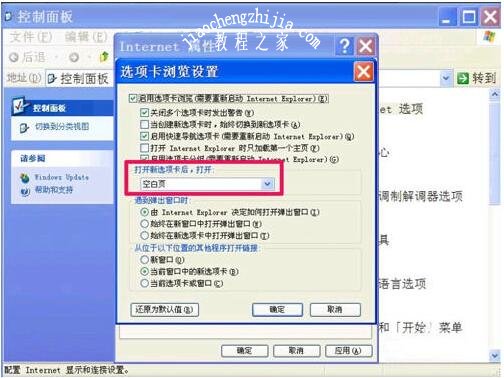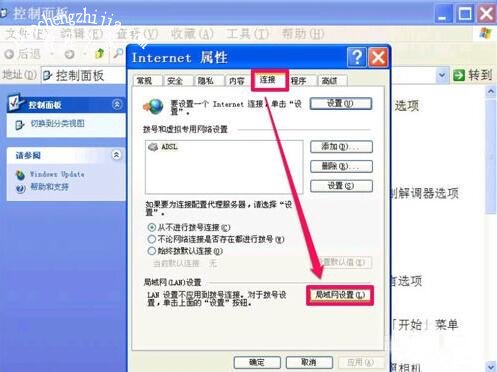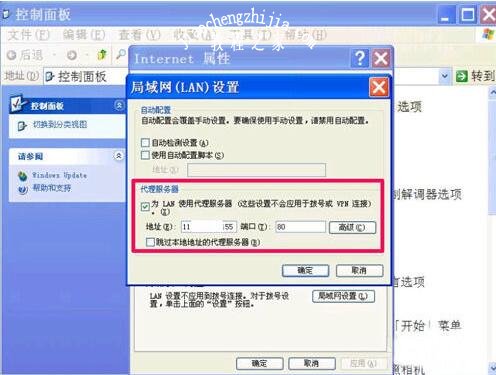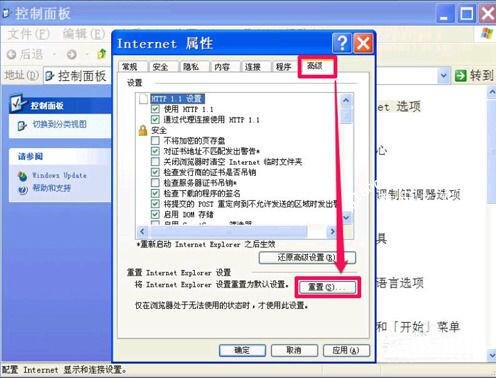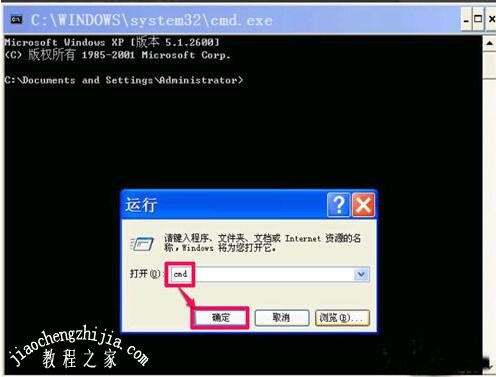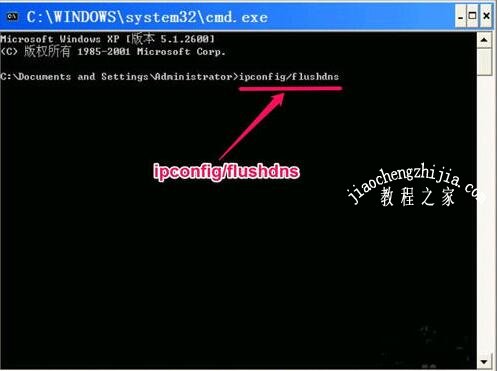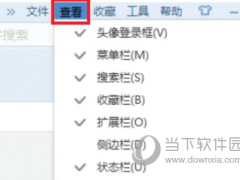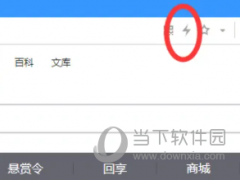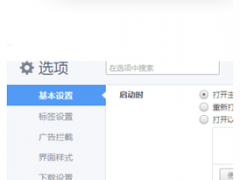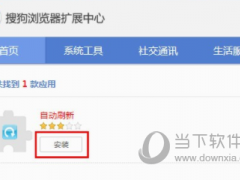ie浏览器无法打开internet站点怎么办 ie浏览器打开页面是空白什么原因
IE浏览器相信大家都不会模式,这是安装完系统后自带的一个浏览器,很多小伙伴们都用习惯了,如果你用久了一个浏览器,或多或少会发现浏览器偶尔会出现的一些小问题,比如说ie浏览器无法打开internet站点,又或者是ie浏览器打开页面是空白页,这两个都是很常见的IE浏览器错误,只需要简单的设置下就可以恢复,不过也有很多的用户不清楚解决方法,下面让我们一起去学习下吧!
ie浏览器无法打开internet站点怎么办:
方法一、管理加载项
打开浏览器—工具—Internet选项这时会出现“Internet选项”对话框,选择程序—管理加载项,把同时符合以下三项的禁用:
1、未验证;
2、浏览器帮助程序对象;
3、最后的文件名以.dll 结尾,然后关闭浏览器,重新打开。
(选中一项,点击详细信息可查看文件名格式等详细信息)
方法二、删除脱机内容
打开浏览器—工具—Internet选项这时会出现“Internet选项”对话框,在常规选项卡中选择删除文件—“删除所有脱机内容”—确定。
方法三、IE浏览器本身出现故障,重置IE
打开浏览器 —工具—Internet选项,这时会弹出Internet属性的对话框,选择高级,点击重置。
方法四、检查网络防火墙
有时网络防火墙设置不当,安全等级过高、阻止IE访问等错误的防火墙策略,也会导致浏览器无法正常运行 ,这时可检查网络防火墙、降低防火墙安全等级等。
方法五、检查一下杀毒软件
现在的杀毒软件实时监控都有对网页内容的监控。出现IE无法浏览网页时,可以检查一下杀毒软件、关闭实时监控。
ie浏览器打开是空白页的解决方法:
步骤一:设置选项卡
出现打开网页是显示为空白情况,最多想到的应该是主页未被设置,所以,先要到Internet选项中看看有没有设置主页。
1、先从“开始”菜单中打开“控制面板”程序,进入控制面板后,选择“Internet选项”这一个图标,双击;
2、进入Internet属性窗口后,在常规下,发现是设置了主页的,看来是其它问题,再看看选项卡设置如何,点击“选项卡”下的“设置”按钮;
3、来到选项卡浏览设置窗口,在“打开新选项卡后,打开”下,发现是“空白页”,那就是这个的问题;
4、打开其下拉框,从中选择“新选项卡项”,或者“您的第一个主页”,以“新选项卡项”为例,设置好后,按“确定”,再去试试浏览器,看看是不是恢复好了;
步骤二:取消代理
如果上面设置后,问题仍未解决,就去检查一下IE代理,因为有的网站能检查是否使用了IP代理上网,如果检测到了,就会打不开,就显示为空白页;
1、取消IE代理方法,如果是用软件代理的,就用软件停止使用代理,如果是IE设置的,就在Internet选项窗口中,选择“连接”,在其界面中选择“局域网设置”按钮;
2、进入局域网(LAN)设置窗口,检查一下是否使用了“代理服务器”这一项,如果设置了,去掉这一项勾选,然后选择“自动检测设置”这一项,确定;
步骤三:重置IE设置
如果以上两个方法都未能解决,也许是IE设置混乱了,使IE无法显示网页,需要将Internet选项重新默认一下;
1、默认重置方法,在Internet属性窗口的“高级”下,找到“重置”按钮,单击重置;
2、进入重置InternetExplorer设置窗口,将“删除个性化设置”这一项勾选,然后点击“重置”按钮;
3、会马上重置InternetExplorer所有设置,有四个项需要进行重置,稍微等一等,等重置完成后,关闭,退出,看看问题解决了没有;
步骤四:清除DNS缓存
1、如果连重置都没解决问题,那就是IE文件被损坏,或者DNS域名解析错误引起,如果是IE文件损坏,那只能重装IE,这里不再介绍,主要介绍如何清理错误的DNS缓存;
2、先从开始菜单中打开“运行”程序,输入cmd命令,确定,就打开了命令提示符窗口,在命令提示符窗口中的闪动光标处,输入ipconfig/flushdns命令,然后按Enter(回车);
3、过二三秒后,就会清理完成,这时,会有“SuccessfullyflushedtheDNSResolverCache”,其意思是“成功刷新DNS域名解析缓存”。
以上便是关于IE浏览器无法打开internet站点以及打开网页显示空白的有效解决方法了,希望可以为大家带来帮助,如果你还想了解更多关于浏览器的知识,可以关注教程-之家网。